Вход и основные функции
Нажимаем «Sign in with Mi Account», вводим ваш id (логин) и пароль от аккаунта. После авторизации вы попадете на страницу главного меню. Посередине сверху будет информация о подключенных устройствах и доступной памяти. Как её освободить или увеличить, можно прочитать в этой статье. Вверху справа – ваш никнейм, чуть ниже его — окошко, через которое вы можете отправлять текстовые сообщения на все ваши устройства. Посередине располагаются разделы, в которых хранится информация со смартфона.
Contacts – Телефонная книга, там хранятся все ваши контакты, это очень удобно, даже если что-то случится со смартфоном, все данные записной книжки останутся у вас. Более того, вы можете импортировать, экспортировать и даже восстанавливать контакты, удаленные 2 месяца назад (Restore contacts).
Messages – Через облако вы также можете просматривать все ваши сообщения и даже переписываться.
Gallery – В галерее находятся все ваши фотографии и видеозаписи, которые вы можете скачать оттуда в оригинальном качестве в любой момент. Это очень удобно. В галерее есть корзина, все удаленные фото находятся там и занимают место.
В разделе notes вы сможете найти все ваши заметки, которые можно отредактировать или удалить.
Recordings – тут хранятся все ваши записи диктофона (при включенной синхронизации).
Find device поможет вам найти ваше устройство или стереть все данные с него. О том, как найти свое устройство, можно прочитать в этой статье.
Помимо видимой информации, в облаке еще много других синхронизируемых данных, это могут быть бэкапы ваших приложений, музыка, данные о wi-fi сетях, история браузера, история звонков, черный список контактов.
Все настройки облака осуществляются через меню телефона: «Настройки» > «Mi Cloud». Там вы можете отключить ненужные функции синхронизации. Почти в каждой новой прошивке все больше данных начинает синхронизироваться с облаком, поэтому, вполне возможно, что на момент чтения этой статьи функций станет больше. Стоит напомнить, что рекомендуется включить опцию поиска смартфона, благодаря ей, многие владельцы смогли вернуть себе украденные у них устройства.
Раздражающие уведомления
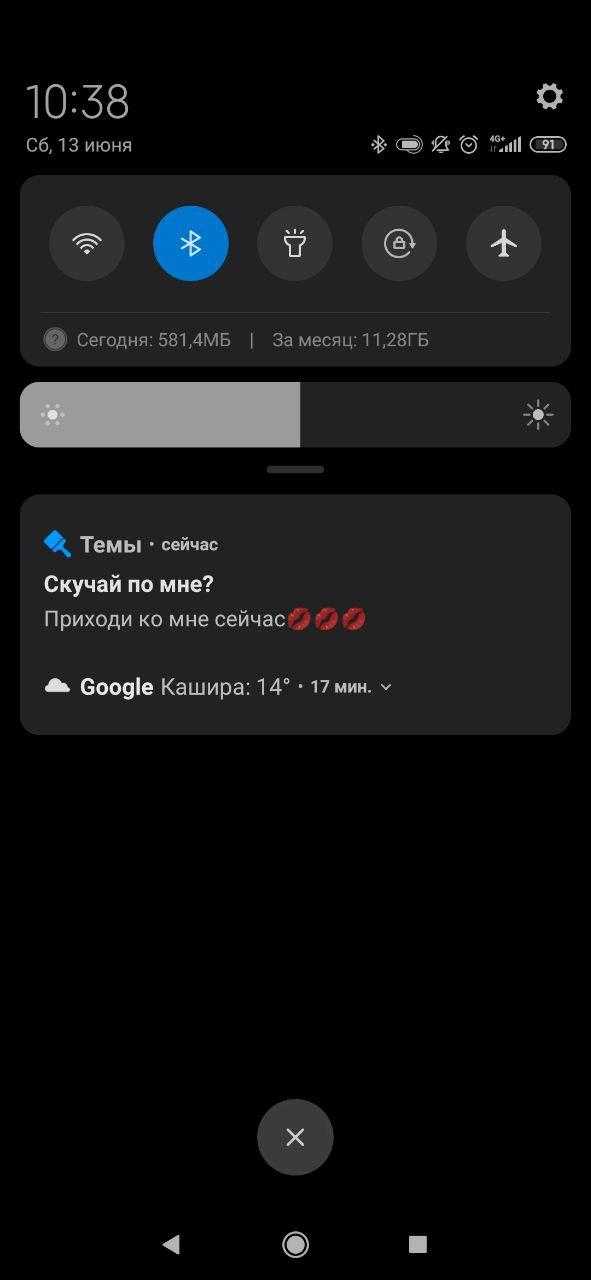
Вы сидите, никого не трогаете, и тут телефон воспроизводит звук уведомления и показывает его на экране. Полагаете, там что-то полезное? Как бы не так.
MIUI постоянно засыпает вас всплывающими сообщениями с предложениями что-то купить, что-то открыть или что-то скачать. Вам всё время обещают какие-то сюрпризы и подарки, присылают смайлики и другие сомнительные штуки.
Решение: научитесь настраивать мобильные уведомления и отключите все, которые вам не нужны. Когда вам приходит очередное «письмо счастья» от Xiaomi, не смахивайте его вправо, как обычно. Смахните влево и отключите тумблер «Показывать уведомления», чтобы приложение не раздражало вас впредь.
Как удалить бэкап Mi Cloud
Чтобы полностью очистить резервные копии в Mi Cloud , необходимо зайти в облачное хранилище через компьютер. Для начала необходимо проверить, что именно занимает пространство. Есть два способа попасть в статистику.
Первый: Нажмите на аватар в правом верхнем углу и выберите “Мое пространство и устройства”.
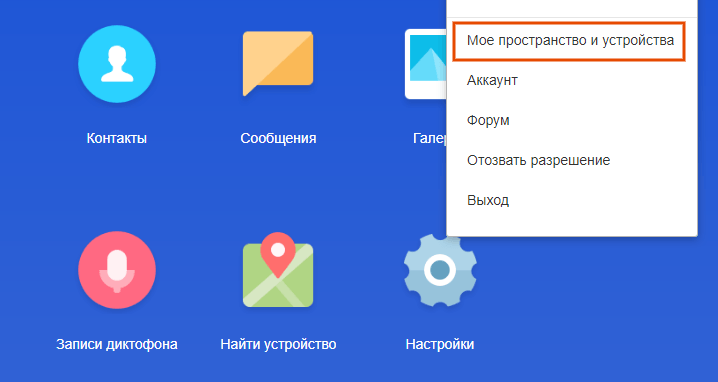
Второй способ проще. Нажмите на шестеренку с надписью “Настройки”.
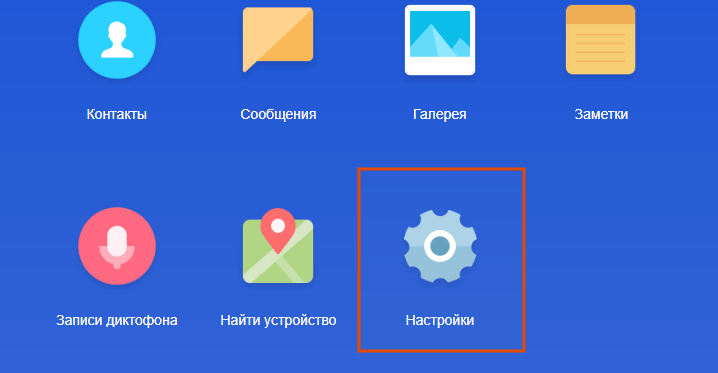
Откроется вкладка с данными об использовании Ми Клауд. В нем будет написан ID пользователя, выбранный тарифный план, доступная память, занятые гигабайты и используемое устройство.
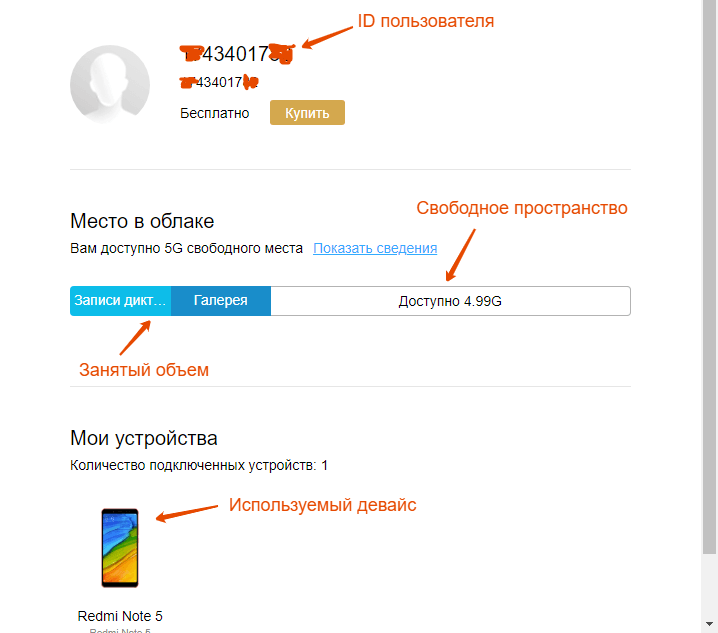
Можно удалить все данные, если нет доступа к устройству. Для этого необходимо зайти в “Найти устройство” в десктопной версии облачного хранилища. В открывшемся окне нужно выбрать используемое устройство и перейти в новое меню.

Далее следует нажать кнопку “Стереть данные”. Система удалит все файлы с телефона, к которому подключен профиль, в том числе СМС, видео, фото, записи на диктофоне и контакты.
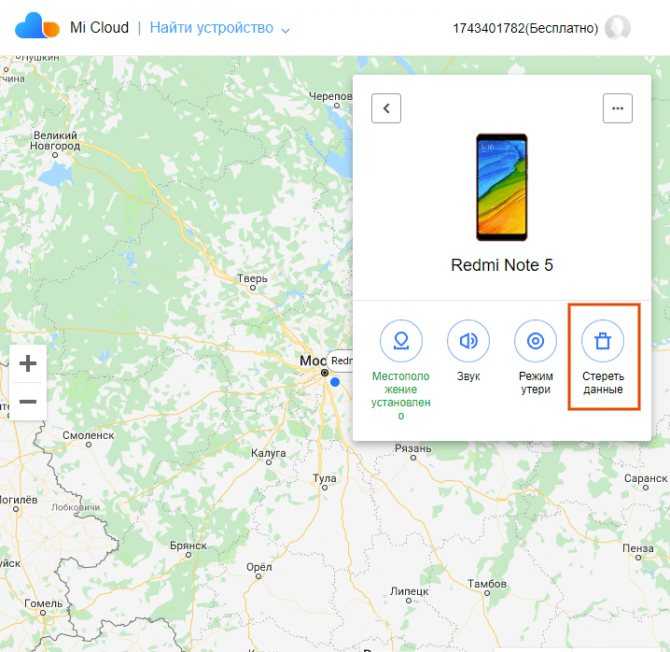
Процесс освобождения памяти в облаке
К разбору данного вопроса мы зайдем с самого начала, а поэтому упомянем, что дабы получить место в Mi Cloud, вам обязательно иметь аккаунт Xiaomi, а каждый из вас уже должен владеть такой учетной записью. Так что заходите в нее, после чего увидите инфограмму о том, на что израсходована память облака. В основном место занимают:
- мультимедиафайлы, то есть фотографии и видео;
- бэкап имеющихся на устройстве приложений (можно отключить);
- записи диктофона.
Обязательно стоит отметить, что, кроме этих пунктов, сюда включаются записи телефонной книги, заметки, но поскольку их доля во всем облаке незначительна, можно пропустить эти и схожие с ними пункты.
Если вы зашли в Mi Cloud, тогда все остальные пункты выбирайте через интерфейс облака, а это элементарно. Если же хотите провести соответствующие манипуляции через телефон, тогда сначала изучаем состояние облака по пути: «Настройки – Mi Cloud – Память». Дальше действуем следующим образом:
- заходим на вкладку «Галерея», где сразу перепрыгиваем на подвкладку «Облачные», и тут удаляем все ненужные обои, скриншоты, видео и так дальше;
- после очистки самой объемной категории останется запустить приложение «Диктофон», а там уже выбрать меню пункта «Записи», потом «Облачные» и удалить их;
- бэкап приложений удаляется через меню Mi Cloud, с которого мы и начинали, а перейдя на вкладку «Бэкап приложений», увидим весь список программ. Кликнув по любой из них, внизу открывшегося окошка нажимайте на кнопку «Удалить бэкап».
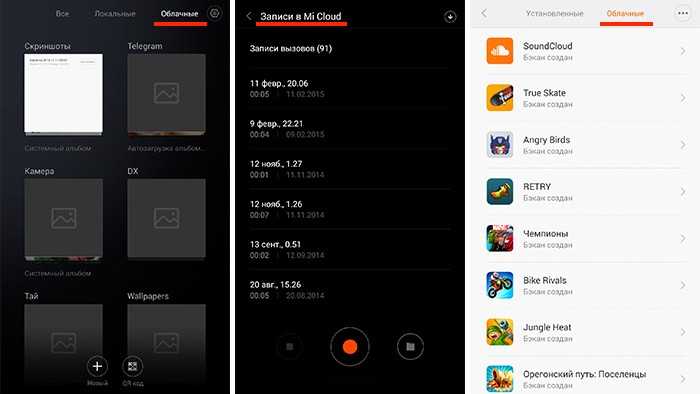
Таким образом вам удастся быстро и без проблем очистить место в облаке, дабы вскоре забить его новыми файлами. Но что делать, если места вам все равно не хватает?
Как очистить облачное хранилище
Если места в облаке Xiaomi катастрофически не хватает, можно полностью очистить Ми Клауд для удаления старых файлов. Тогда будет возможность провести новую синхронизацию и создать свежую резервную копию.
Как очистить хранилище Mi Cloud:
- Перейдите на сайт i.mi.com в браузере на ПК и щёлкните «Войти через Mi аккаунт».
- Введите логин и пароль, затем кликните «Вход».
- Выберите пункт «Галерея».
- Выделите все фото и видео и удалите их.
- Затем очистите корзину.
Это ручной способ очистки памяти, но можно удалить данные автоматически. Для этого достаточно отвязать телефон от Mi аккаунта и все файлы сотрутся.
Вход в Ми облако
Поскольку облако Сяоми жёстко привязана к Mi аккаунту, достаточно будет осуществить вход в последний. Причём вход в учётную запись Mi Cloud возможен как на смартфоне, так и на компьютере на русском языке. Рассмотрим оба варианта.
Как войти в облако Xiaomi с компьютера:
После этого вы попадёте на главную страницу Mi Cloud со списком категорий для перехода. Выходить из облачного хранилища необязательно.
Вход в Mi Cloud с телефона:
- Откройте настройки телефона и перейдите в раздел «Mi аккаунт».
- Тапните по пункту «Xiaomi Cloud».
После этого через MIUI можно будет просматривать синхронизированные файлы в облаке или настраивать его параметры при помощи соответствующих пунктов меню.
Стоит заметить, что технически вход в Mi Cloud осуществляется автоматически при входе в аккаунт Mi.
Что такое Mi Cloud
Xiaomi Mi Cloud — это полноценное облачное хранилище, бесплатно предоставляемое владельцам устройств Сяоми. В нём можно хранить резервную копию пользовательских файлов со смартфона. Сервис активируется автоматически при создании аккаунта Mi.
Стоит учесть, что бесплатно каждому пользователю предоставляется 5 ГБ места в облаке. Если нужен больший объём, то потребуется подписаться на платный тариф (о тарифах расскажу ниже). Это единственное отличие от бесплатной версии: если не хранить в облаке много фото и видео, оплата не понадобится.
Устанавливать приложение облака на смартфоны Xiaomi не нужно. Для синхронизации достаточно, чтобы на телефоне была установлена прошивка MIUI, желательно последней версии.
Что это такое
Mi аккаунт – это специальная учетная запись, которую обязан создать каждый владелец телефона Ксиоми. Кабинет пользователя содержит личную информацию о нем. Авторизация в Mi аккаунте помогает привязать к одной учетной записи все устройства Xiaomi и управлять ими. Также при помощи данной платформы можно выполнить следующие действия:
- Mi Cloud. Пользователи получают доступ к облачному хранилищу, где можно хранить свои контакты, сообщения, фотографии, видеофайлы, различные полезные записи. Благодаря Ми Клауд получится отследить местонахождение телефона, что актуально в случае его пропажи.
- Получение последних версий прошивок и актуальных обновлений для своих устройств.
- Управление смартфоном или другим устройством через компьютер.
- Получение данных от других устройств Xiaomi – умных весов Smart Scale, часов, кроссовок.
- Использование различных вспомогательных сервисов – финансовых (Mi Credits, Mi Wallet, Mi Pass), для получения новостей и общения (Mi Community).
Создание своего аккаунта Сяоми поможет выполнить синхронизацию популярного фитнес-браслета Mi Band с приложением Ми Фит Особенностью платформы является то, что она функционирует без срока действия и предоставляется совершенно бесплатно. Оплата изымается за некоторые дополнительные услуги, о чем пользователь обязательно предупреждается. Подробную информацию об особенностях и нюансах выполнения регистрации можно узнать в статье «Создать Ми аккаунт».
Как зайти в облачное хранилище Xiaomi с компьютера
Чтобы попасть на сайт Mi Cloud, нужно ввести название облачного хранилища в поиске или написать в адресной строке “https://us.i.mi.com/#/”.
На открывшейся странице нажмите на кнопку “Войти через Mi-аккаунт”. В следующем окне необходимо ввести свои данные: логин/почта/номер телефона и пароль.
Можно пройти регистрацию Mi, нажав на кнопку “Создать профиль” или получить новый пароль через sms или письмо на почту. Для этого нажмите кнопку “Забыли пароль?”.
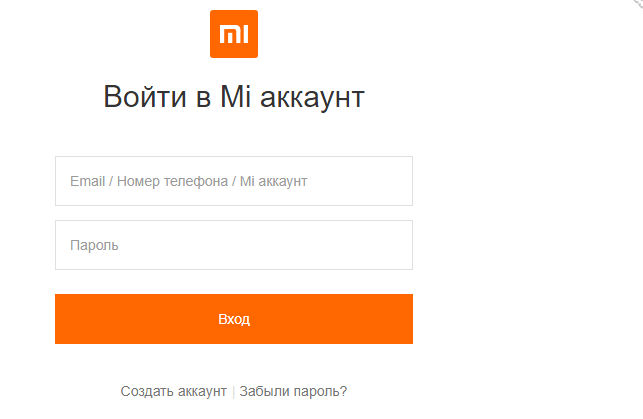
После этого откроется главное окно. В нем можно настроить параметры синхронизации Mi Cloud. Все файлы разделены на шесть категорий:
- сообщения;
- контакты;
- галерея;
- заметки;
- записи диктофона;
- настройки.
Можно найти подключенные устройства, использовав соответствующую иконку.
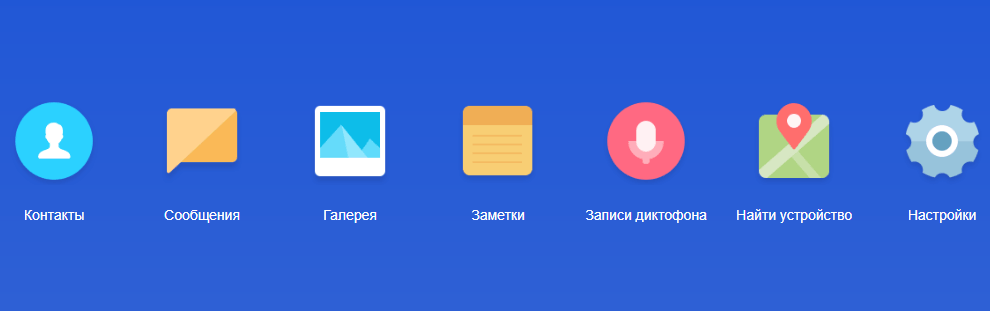
Как посмотреть фотографии и файлы
Все изображения и записи в телефоне остаются на своих местах. Их можно посмотреть в соответствующих приложениях, зайдя во вкладку “Облачные”.
На компьютере понадобится нажать на интересующую иконку, чтобы открыть нужные файлы. Например, в категории “Диктофон”, хранятся все синхронизированные записи. Их можно прослушать, нажав на интересующее аудио. В открывшемся проигрывателе пользователь может удалить или скачать выбранную запись.
Кроме того, можно загрузить или удалить сразу все файлы. Для этого поставьте галочку на интересующих данных и нажмите соответствующую кнопку.
Кнопка “Выбрать все”, расположенная в правом верхнем углу, позволяет не тратить время, если в окне много синхронизированных элементов. Лишние галочки можно убрать вручную.
В меню “Диктофон” можно отдельно открыть записи вызовов, которые собраны в одну папку.
Хранение фотографий
В Mi Cloud Photo Manager собраны все видео и фото, которые были синхронизированы с устройства Xiaomi. Посмотреть на компьютере их можно через сайт “https://us.i.mi.com/#/”. На главной странице выводятся все фотографии. Есть сортировка по Альбомам.
Недостатки
Но недостатки у такого метода хранения также есть.
Преимущественно они связаны с самой технологией хранения данных на серверах.
У облачного хранилища есть следующие минусы:
- Отсутствие доступа к файлам в режиме онлайн – действительно, так как хранилище полностью виртуальное, без подключения к интернету получить доступ к его содержимому невозможно;
- Относительно низкая степень безопасности и конфиденциальности – теоретически, любой пользователь, знающий ваш пароль и логин, может получить доступ к вашим материалам в облаке, хотя Xiaomi реализует достаточно стабильную и надежную систему защиты (с другой стороны, потерять физический носитель с данными также вполне возможно);
- Довольно сложный доступ в облако с устройств иных брендов, как смартфонов и планшетов, так и ПК;
- Если вы забудете логин или пароль, то никаким способом не сможете получить доступ к хранилищу (за исключением долгих переписок и разбирательств со Службой поддержки Xiaomi).
Однако описанные недостатки носят относительный характер и не отменяют того, что облака – одно из наиболее современных, передовых решений в хранении данных, и использование их полностью целесообразно, так как плюсы существенно перевешивают минусы.

<�Рис. 3 Аккаунт>
Как зайти в Mi Cloud с компьютера
А далее в появившемся меню выбираем нужный язык, в нашем случае, русский.
Нажимаем по кнопке «Войти через Mi аккаунт» и указываем данные от учётной записи. Если вы не помните регистрационные данные, то восстановите их, кликнув по строке «Забыли пароль?». Кстати, при желании выполнить авторизацию можно посредством сканирования QR-кода, расположенного в правом верхнем углу формы.
После успешного входа мы попадаем на страницу навигации, где для перехода в нужный раздел нажимаем по соответствующей иконке.
И, как можно догадаться, в каждой из категории хранятся сохранённые вами файлы.
Очистка телефона от ненужных файлов
Если память телефона Android заполнена, первым делом рекомендуем удалить приложения, загрузки и системный мусор. Наибольшее количество места на смартфоне занимает папка загрузки и установленные приложения. Действенный способ освободить достаточное количество памяти – убрать всё ненужное.
Как очистить внутреннюю память телефона:
Проанализировать все приложения на рабочем столе смартфона. Скорее всего удастся найти несколько ненужных или мало полезных приложений, которыми уже давно не пользуются. Их лучше удалить в целях высвобождения памяти;
- Ещё одна распространённая причина, почему память телефона заполнена – в ней хранится много видео и фото. Можем отфильтровать неудачные фотографии и бесполезные видео. Это уже может решить проблему. Если же все медиаданные нужны или их удаление не помогло высвободить достаточный объём памяти, остаётся только перенести файлы. Рекомендуем переместить данные на флешку или перебросить на компьютер;
- Очистить загруженные файлы из мессенджеров. Они по умолчанию загружают присланные фотографии на телефон. Из-за этого, в хранилище смартфона скапливаются различные открытки, поздравления, фото посторонних людей и прочее. Проще всего очистить этот раздел — использовать компьютер. Через проводник можем открыть одноимённую папку с мессенджера и убрать её содержимое;
- Проверить папку, в которую браузер загружает все файлы. Здесь скапливается много данных, их очистка поможет высвободить немало места.
Это самые эффективные способы освободить место на телефоне, но и они не всем помогают. Проблема с недостатком памяти сохранилась? – Читайте дальше.
Что такое Mi Cloud: основные функции

Новые гаджеты, производимые китайским брендом Xiaomi, выпускаются с объемом жесткого диска до 256 ГБ, но и этого размера может быть недостаточно. Для того, чтобы решить эту проблему, производители разработали специальное дополнение к Mi Account — сервис виртуального хранения информации с возможностью быстрого доступа.
Ответить на вопрос, что такое Mi Cloud и для чего он нужен, очень просто — это облачное хранилище, специально предназначенное для пользователей техники Сяоми. Данные с телефона в него можно загружать напрямую, не занимая места на устройстве — в нем остаются только превью-иконки, нажатием на которые вызывается нужный файл. При этом есть возможность не только работать с данными самому, но и отправлять их друзьям по Wi-Fi. Также в облаке можно хранить резервные копии приложений и пользовательских настроек.
Чеклист необходимых инструментов для восстановления данных
- Android телефон с рут-доступом
- Установленный BusyBox (набор консольных утилит Linux)
- Установленная linux-среда для Windows — Cygwin на с pv и util-linux из репозитория. Нужно открыть приложение Cygwin хотя бы раз, чтобы убедиться, что папка /bin создана. Кроме того, я сделал папку в , чтобы поместить туда экспортированный файл в формате .raw,
- Unix-утилита Netcat (скачайте ZIP-файл и распакуйте nc.exe в ),
- ADB-драйверы (убедитесь, что adb.exe находится в пути окружения Windows),
- USB отладка на устройстве должна быть включена,
- VHD tool от могучего Mайкрософт. Поместите файл VhdTool.exe в ,
- Piriform Recuva или ваш любимый инструмент для восстановления данных (Рекува находит только самые известные типы файлов: изображения, видео и т.д. Для восстановления более экзотических типов файлов на Андроид используйте более специализированные программы)
Как синхронизировать Xiaomi с компьютером: основные способы
Существует несколько способов синхронизации смартфонов Сяоми с персональным компьютером, однако с учетом тематики статьи мы рассмотрим только два варианта.
Первый – прямое подключение через USB. Подключаем USB-кабель к ПК и телефону, дожидаемся момента определения устройства на компьютере, затем сдвигаем шторку на дисплее смартфона и выбираем пункт «Передача файлов». Далее компьютер отобразит файлы со смартфона в отдельной директории. Останется лишь заняться копированием и редактированием материалов
С этим способом знакомы даже начинающие пользователи, поэтому заострять на нем внимание мы не будем. К тому же читателей больше интересует вопрос, как синхронизировать Xiaomi с компьютером в удаленном режиме
Второй вариант – синхронизация телефона и ПК с помощью Mi Cloud через Mi аккаунт. После выполнения этой процедуры пользователь сможет с легкостью оперировать файлами (при наличии интернета), передавая их в облачное хранилище или на конкретное устройство (в зависимости от ситуации и поставленной цели).
Обычно синхронизация телефона с «облаком» включена по умолчанию. Проверить ее статус можно через меню телефона. Нужно зайти в настройки, нажать «Mi аккаунт» и «Mi Cloud». Появится меню с объектами синхронизации и надписями напротив них. Передвинутый вправо ползунок или надпись «Вкл» означают, что синхронизация выбранных данных активна. Если какие-либо данные синхронизировать не надо, то достаточно передвинуть ползунок влево или переключить статус на «Выкл». Если мобильный интернет лимитирован или обходится дорого, то в процессе настройки рекомендуем выбрать опцию «Синхронизация только по Wi-Fi».
Особое внимание советуем уделить разделу «Галерея». Там можно отрегулировать опцию автоматического сжатия файлов после их отправки на облачный сервер
Для деловых людей не менее важна синхронизация контактов. В каждую запись в телефонной книге можно добавить массу информации. Вся она сохранится не только в телефоне, но и в «облаке». Впоследствии, при случайной утере важных данных их восстановление займет несколько минут.
После установки подходящих настроек нужные файлы будут автоматически отправляться в хранилище, а пользователь получит возможность управлять ими не только со смартфона, но и с компьютера. Не самый простой (поначалу) вариант, зато надежный и действительно удобный.
Автоматическое использование Mi Cloud – лучший способ хранения информации. Особенно для людей, не понимающих, как сделать резервную копию Xiaomi на компьютер и вынужденных опасаться поломки или потери смартфона со всеми сохраненными на нем данными. Главное – заранее обеспечить достаточный объем свободного места в Mi Cloud (с помощью оформления подписки на платный пакет в меню управления аккаунтом).
Наглядные рекомендации по оптимизации настроек синхронизации смартфона с «облаком» можно увидеть в видео, размещенном в конце статьи. Подробное пошаговое руководство позволит установить подходящие настройки – без существенных затрат времени и усилий.
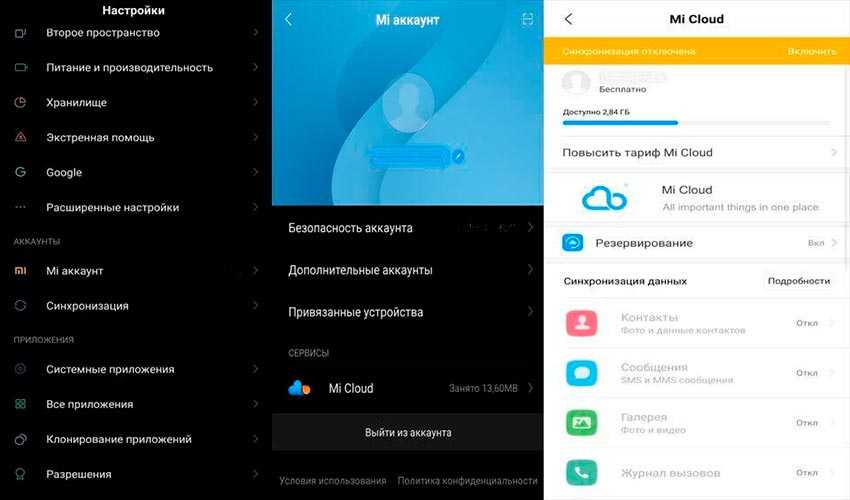
Какие преимущества это предлагает?
Независимо от того, получаете ли вы доступ к Облако Xiaomi в самом мобильном приложении или в браузере вы найдете следующие инструменты, призванные решить вашу жизнь:
Синхронизация контактов
Вы сможете хранить все номера, которые вы сохраняете в своей телефонной книге, в облаке, чтобы обращаться к ним из любого места или импортировать их в случае смены мобильного телефона.
Сообщения
Эта опция позволяет вам хранить все сообщения, которые вы получаете на свой телефон, в Mi Cloud, чтобы получить к ним доступ в любое время и в любом месте.
Галерея
Основная функция облака Xiaomi — хранить резервную копию ваших фотографий и видео для экономии места на вашем мобильном телефоне, хотя бесплатная 5G может потерпеть неудачу за короткое время.
Заметки
Этот инструмент синхронизируется с приложением Xiaomi Notes, которое вы установили на свой мобильный телефон по умолчанию. Позволяет просматривать все ваши заметки в Интернете.
Записи
То же самое, что и с заметками, но синхронизация всех наших голосовых заметок и аудио, которые мы сохранили на телефоне, с помощью MIUI диктофон.
Найти мое устройство
Еще один из самых полезных инструментов в Mi Cloud
С помощью GPS вы сможете увидеть на экране компьютера, где находится ваш мобильный телефон, что-то очень важное, если вы его потеряете или украдете
История звонков
Если вы активируете эту опцию, помимо текстовых SMS, вы сможете хранить журнал вызовов, который у вас есть прямо сейчас, на своем мобильном телефоне в облаке Xiaomi, чтобы обращаться к нему из любого места.
Календарь
Возможность просматривать календарь событий из любого места — один из основополагающих принципов Mi Cloud. Как только вы воспользуетесь им, вы не сможете жить без него.
Браузер
Если вы используете системный браузер MIUI, с помощью этой опции вы можете проверять историю просмотров, управлять закладками и проверять недавно посещенные страницы.
Частые фразы
Этот инструмент не перестает быть своего рода словарем, который отвечает за хранение предложений ваших предложений, которые вы чаще всего повторяете на своем мобильном телефоне, и за назначение их функции автозаполнения вашего смартфона, чтобы сэкономить ваше время при написании текстов.
Ответы на популярные вопросы
Как очистить Mi Cloud хранилище через телефон?
Для этого вручную пересмотрите хранившуюся там информацию и удалите ненужную, либо расширьте пространство, оплатив покупку Ми-кредитами. Больше информации ищите в отдельной статье.
Как видим, пользоваться Mi Cloud достаточно просто даже новичку.
Освоив принцип работы и нюансы данного облачного хранилища, вы защитите свои материалы и всегда будете иметь их под рукой, а ознакомление с нашей статьей в этом, несомненно, поможет. Есть вопросы? Пишите в комментарии внизу, а также делитесь своими эмоциями с помощью like-зайцев. Успехов!
Mi Cloud — это фирменный облачный сервис Xiaomi, который позволяет решить множество проблем, связанных с ограниченным свободным местом на «жестком диске» вашего смартфона. Однако у многих пользователей периодически возникают вопросы, связанные с использованием Mi Cloud. Давайте попробуем найти на них ответы, разобрав основной функционал сервиса.
Чтобы войти в свой аккаунт в меню сервиса, нужно нажать на кнопку «Sign in with Mi Account». Интересно, что вход можно осуществить и посредством сканирования QR-кода, который находится в верхнем правом углу экрана.
Когда вы ввели свои данные, нажимаете кнопку «Sign in» и попадаете в меню подтверждения аккаунта с помощью SMS на подвязанный номер телефона.
Нажимаете кнопку «Send», получаете SMS с кодом подтверждения (действителен в течение одного дня), вводите его и переходите в функциональное меню Mi Cloud.
Возможно, вашему аккаунту необходимо будет обновление. Тогда вы увидите сверху экрана надпись «sign in to upgrade your account».
В этом случае смело нажимайте «Sign in», и через небольшой промежуток времени, ваш аккаунт будет «проапгрейджен» и готов к работе с облачным сервисом Mi Cloud.
Интерфейс интуитивно понятный — к вашему нику привязана выпадающая менюшка, которая содержит 4 возможных действия:
- Storage space — изменить размер предоставляемого по стандарту диска (по умолчанию вам дается 5 бесплатных ГБ);
- Account — дает возможность управлять данными вашего аккаунта;
- Forum — переход на глобальный форум;
- Sign out — выход.
На основном экране в верхней центральной части указано, сколько устройств подвязано к данному Mi-аккаунту и сколько места на данный момент занято на Mi Cloud.
Здесь же кроется ответ на один из часто задаваемый вопросов — как «отвязать» устройство от облачного сервиса Mi Cloud?
Легко! Нажмите на список подключенных устройств и в открывшемся меню тапните на «Delete Device» — кнопку красного цвета.
Основное же меню состоит из 6 разделов и представлено в виде пиктограмм размещенных в нижней части экрана.
Contacts — синхронизированная телефонная книга. Отдельно следует отметить, что вы не только сможете экспортировать и импортировать контакты, но и даже восстанавливать их (Restore contacts).
Чрезвычайно удобная штука!
Messages — тут все понятно из одного названия. Данный раздел отвечает за создание и просмотр сообщений.
Gallery — раздел для ваших фото- и видеоматериалов. Только не забывайте, что удаленные фото в корзине «Галереи» тоже занимают место.
NOTES — дает доступ к созданным вами заметкам, с возможностью их удаления или редактирования.
Recordings — раздел для аудиозаписей
Важно — для использования синхронизация должна быть активна!
Find device — та самая, широко известная функция поиска привязанного устройства (смартфона или планшета).
На вашем девайсе Mi Cloud можно настроить, перейдя в следующую категорию: Настройки — Mi-аккаунт — Mi Cloud.
Как видите, все довольно просто и понятно! Пользуйтесь!
Дополнительные функции Ми Клауд
В дополнение к хранению и синхронизации данных, Mi Cloud также предоставляет дополнительные функции, такие как удаленное управление телефоном, блокировку экрана или сброс настроек, если телефон утерян или украден, и локализацию телефона на карте.
Также можно использовать Mi Cloud для совместной работы с другими людьми, например, совместно редактировать календарь или документы.
- Резервное копирование: создание резервной копии своих контактов, сообщений, фотографий и других данных на серверах Mi Cloud.
- Удаленное управление устройством: есть возможность удаленно блокировать, стирать данные или отслеживать местоположение своего устройства, если оно было утеряно или украдено.
- Доступ к файлам из любого места: доступ и синхронизация файлов между своими устройствами с помощью Mi Cloud.
- Облачное хранилище: загрузка и хранение файлов на серверах Mi Cloud для дальнейшего доступа к ним с любого устройства с интернетом.
- Общий доступ к файлам: Пользователи могут делиться файлами с другими пользователями через Mi Cloud, предоставляя им ограниченный или полный доступ к файлам.
- Уведомления о потере устройства: настройка уведомления на смартфоне о том, что он утерян, чтобы получить доступ к его местоположению, если это технически возможно (телефон продолжает получать сигнал GPS).
- Антивор функция: возможно использовать Mi Cloud, чтобы блокировать или удалить всю информацию с утерянного или украденного устройства.
- Восстановление данных: Пользователи могут автоматически резервное копирование данных своего устройства и восстанавливать их на другом устройстве.
Mi Cloud предоставляет множество полезных функций, которые могут помочь пользователям защитить и управлять их данными и гаджетами. Однако же, пользователи должны быть осторожны и обеспечить безопасность своей личной информации, используя надежные пароли и обновляя их периодически.


































